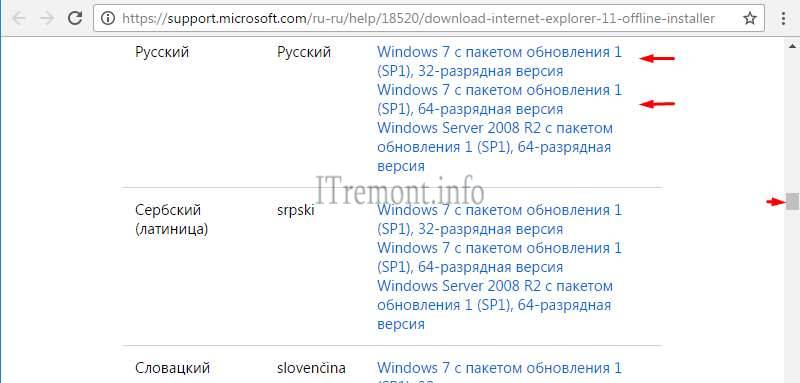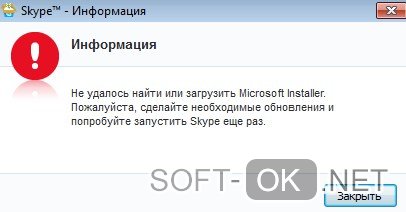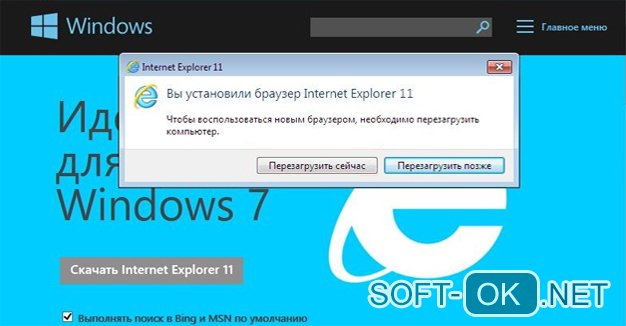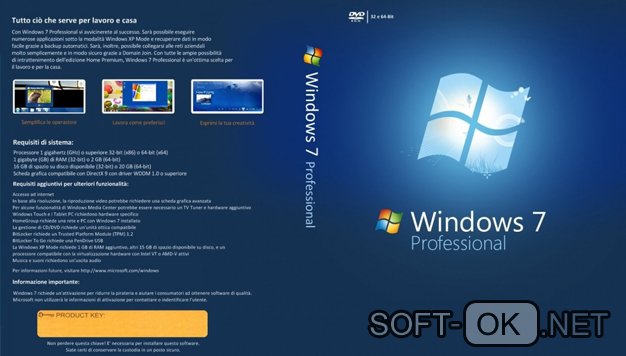Почему же при запуске установщика Skype, появляется информационная ошибка, в которой говорится о том, что не удалось найти или загрузить microsoft installer и нужно установить необходимые обновления для корректной его установки? Давайте же разберемся где скрывается причина и как с ней нужно бороться.
Данную тему буду описывать в два шага, чтобы точно разобраться, где скрывается ответ на поставленный вопрос. Мы зашли на официальный сайт, для скачивания установщика программного обеспечения skype.
И при запуске установщика вылетает ошибка. Как не странно, это связанно с тем, что на компьютере установлена старая версия системного браузера internet explorer, которую нужно обновить до последней 11 версии, т.к при установке браузера, устанавливаются те обновления, которые просит от нас установщик skype.
Шаг №1.
Для скачивания последней версии браузера, переходим на сайт microsoft по ссылке https://support.microsoft.com/ru-ru/help/18520/download-internet-explorer-11-offline-installer.
Переводим ползунок вниз, где находим русский язык и скачиваем нужную версию обновлений браузера, с разрядностью подходящей для вашей системы.
После запускаем скаченный файл.
Если появилась информация о том, что операционная система не поддерживается, а она может появится, только по причине не установленного пакета обновлений service pack 1 (SP1), который необходимо установить для работы программы, то переходим к шагу №2, иначе продолжаем читать статью дальше.
Нажимаем установить.
Ждем пока установятся необходимые обновления.
Перезагружаем компьютер для вступление в силу установленных обновлений.
После запускаем установщик skype и устанавливаем программу без каких либо осложнений.
Шаг №2
Для установки пакета обновлений service pack 1, переходим по ссылке https://www.microsoft.com/ru-ru/download/details.aspx?id=5842, жмем по кнопке скачать.
В появившемся окне, выбираем то обновление, которое подходит для нашей операционной системы, а именно смотрим на разрядность в названии файла, выделяем галочкой и нажимаем next.
Ждем пока скачается данный файл.
Запускаем его и нажимаем далее.
Установить.
Ждем окончания установки пакета обновлений. После компьютер должен перезагрузиться.
В процессе перезагрузки производится настройка пакета обновления, не в коем случае не выключаем компьютер.
Система загрузилась с информацией об успешном обновлении, жмем закрыть.
Устанавливаем internet explorer 11, как описано в шаге №1.
И переходим к установке Skype.
Оставляйте своё мнение о данной статье, ну и конечно же задавайте свои вопросы, если у вас что-то вдруг пошло не так.
Спасибо за внимание!
Статьи рекомендуемые к прочтению:
-
Виртуальная машина Hyper-V
(24005)
-
Как установить драйвер на видеокарту Nvidia
(9654)
-
Как убрать пароль при входе в Windows 10
(6317)
-
Как восстановить удаленные файлы
(4219)
-
Устанавливаем любой драйвер с помощью DriverPack Solution
(7756)
-
Как узнать пароль от вай фая (Wi-Fi)
(8261)
-
Как создать резервную копию Windows с помощью программы AOMEI Backupper Standard
(5619)
Сброс приложения Microsoft Store
-
Нажмите клавишу Windows + R, чтобы открыть диалоговое окно Запуск .
-
Введите wsreset.exe нажмите кнопку ОК.
Примечание: Откроется пустое окно командной строки. Примерно через десять секунд оно закроется, и Microsoft Store откроется автоматически.
-
Откройте приложение Store и найдите свое приложение или игру.
Открыть Магазин
Если вы по-прежнему не видите нужное приложение, это может быть вызвано следующими причинами:
-
Приложение недоступно в вашей стране или регионе. Не все приложения доступны по всему миру. Приложение, доступное во Франции, может быть недоступно в Германии. Если вы купили приложение в одной стране или регионе, а затем переместились в другую страну или регион, оно может исчезнуть с устройства.
-
Приложение может быть скрыто из-за параметров семьи учетных записей Майкрософт. С помощью родительского контроля родители могут запретить ребенку просматривать или устанавливать приложения, не соответствующие его возрасту. Убедитесь, что вы вошли в систему с правильной учетной записью.
-
Приложение больше не доступно. После удаления приложения из Microsoft Store страница с его описанием также удаляется через короткое время. Кроме того, некоторые приложения и игры недоступны в Microsoft Store, но их можно загрузить напрямую с сайта издателя.
-
Приложение несовместимо с вашим устройством. Microsoft Store автоматически скрывает или блокирует кнопку «Приобрести» для приложений, несовместимых с вашим устройством. Приложение из Microsoft Store может быть доступно на одном компьютере, но недоступно на другом или на консоли Xbox.
-
Вы недавно обновили компьютер, но еще не перезагрузили его. Если вы недавно установили обновления для Windows, необходимо перезагрузить компьютер перед установкой приложений из Microsoft Store.
-
На компьютере не разрешается использовать приложения из Microsoft Store. Войдите в приложение с помощью учетной записи Майкрософт. Чтобы проверить, авторизован ли компьютер, см. статью Добавление устройства в учетную запись Майкрософт.
Связанные ссылки
Устранение проблем с приложениями из Microsoft Store
Нужна дополнительная помощь?
Нужны дополнительные параметры?
Изучите преимущества подписки, просмотрите учебные курсы, узнайте, как защитить свое устройство и т. д.
В сообществах можно задавать вопросы и отвечать на них, отправлять отзывы и консультироваться с экспертами разных профилей.
Найдите решения распространенных проблем или получите помощь от агента поддержки.
Доброго времени суток дамы и господа! Вы пытаетесь установить самую популярную коммуникативную прогу? И тут при установке вылезла бяка! Не ошибусь если Вы ищите как бороться с ошибкой при установке скайп. Самое интересное, что до недавнего времени при установке skype, на чистую ОС windows, таких проблем не наблюдалось. При новой установке или обновлении skype у некоторых пользователей начала появляться ошибка, о том, что не удалось найти или загрузить Microsoft installer при установке skype.
Возможно скайп добавляет новые требования для windows 7. И это не удивительно. Эра виндовс 7 постепенно угасает. Но отчаивается не стоит, решение есть! Ошибку можно решить несколькими способами, единственное нужно разобраться какой вариант подойдет именно Вам.
Я так же как и Вы столкнулся с этой бедой, переустановил windows 7, установил необходимый набор программ для комфортной работы за компьютером. Дело дошло до установки skype, как полагается, скачал и запустил установку, ничего не предвещало беды. И тут на тебе кусочек счастья, не удалось найти microsoft installer или запустить! Приплыли.
Начал разбираться, читать форумы. Нашел интересную вещь. Служба поддержки скайпа рекомендует альтернативный вариант решения, иными словами временное, для тех кто не хочет заморачиваться и искать методы устранения ошибки. Нужно скачать и установить MSI установщик:
MSI установщик skype [Размер — 43,3 MB]
Но это не выход из ситуации, а всего лишь временное лекарство, которое как обычно перестанет работать в самый не подходящий момент. Как это обычно и бывает.
Почему возникает ошибка Microsoft installer при установке
Давайте разберемся, что это и с чем это едят! Ошибка windows istaller появляется в случае обновления скайпа до новой версии или при новой установке. Как всегда все делается на благо пользователя. Улучшения в плане безопасности, полезности и всего такого. В то время когда дело тесно связано с безопасностью программы, то и соответственно операционная система должна соответствовать требованиям безопасности. Планка для ОС Win7 поднята от skype. Для Windows 8, 8.1 и Win10 такого не наблюдается.
Проще говоря, необходимо обновить устаревшие компоненты ОС Win7. Но какие, спросите Вы, и я также задавал этот вопрос)) Я начал с пакета обновлений самой операционки. Об этом чуть ниже.
Да кстати, устанавливать отдельно виндовс инсталер нет смысла. Проверенно.
Если хотите попробовать установить windows installer отдельно, то можете скачать с сайта микрософ по ссылке ниже, и попробовать. Только если у Вас получиться, опишите свою ситуацию и поделитесь с людьми, кто также столкнулся с ошибкой. Лично у меня не помогла отдельная установка.
Windows Installer 4.5 Redistributable — Русский [Размер — от 1,7 до 26,4 в зависимости от ОС]
Я победил проблему установкой пакета обновлений. Как это сделать читайте ниже.
к оглавлению ↑
Установить или обновить Internet Explorer 11
Верный способ при возникновении ошибки не удалось найти или загрузить microsoft installer, это нужно установить/переустановить IE11 на ПК. Если верить официальным требованиям skype для windows 7 SP1 обязательно должен установлен Internet Explore 11, для нормальной работы. Даже если установлен IE11, следует скачать и запустить установку заново. Который в свою очередь установит нужные обновления для использования скайпа.
Начать нужно с проверки версии IE установленной на компе. Для этого нужно зайти в интернет эксплорер, нажать на шестеренку и выбрать пункт в меню О программе. В результате увидите окно с версией IE.
Если же у вас версия ниже 11, то нужно воспользоваться Пунктом Справка и в нем выбрать О программе. Что делать если ни шестеренки, ни Справки нету, просто нажмите на клавишу Alt в обозревателе. И увидите менюшку.
Если у Вас эксплорер ниже 11 версии, обновлять обязательно, даже не обсуждается! В тех случаях когда версия соответствует последней 11 версии, то нужно скачать дистрибутив и переустановить.
Выбираете для нужной операционной системы и скачиваете по ссылке ниже:
Internet Explorer 11 for Windows 7 [Размер x64 — 55,9 MB, для x86 — 32,9 MB]
Устанавливаете, перезагружаете компьютер и пробуете запускать установку skype.
к оглавлению ↑
Установить обновления windows 7
Друзья, это 100% результат. Скажу честно, я начал с данного решения, т.к. после установки операционная система получается «голая», ни обновлений, ни драйверов, ничего, если же у вас не сборка. В которой могут быть включены некие обновления в установку.
Плюсы способа в установке обновок, и винда не будет сама корячиться качать постепенно и обновляться и решаем проблему со скайпом. Убиваем двух зайцев!
Пакет который нужно установить KB2533623 для windows 7, если вы не обновляете ОС. А быть может и вовсе выключено обновление, или не подтверждаете обновление системы.
Для чего сделаны такие требования, для того чтобы на вашем компьютере стояли все важные исправления от мексософта. А быть может скайп за одно с Билом Гейтсом)). Чтобы все переходили на современные ОС. Как я и говорил ранее, время виндовс 7 проходит, и официальная поддержка уже не оказывается. Кто помнит, как это было с windows xp.
Обновить очень просто, переходите по ссылке ниже, выбираете нужный дистрибутив, подходящий к установленной ОС, на картинке показана версия для 64 битной win7, так как данная версия установлена у меня, Вы же скачиваете для своей ОС:
Пакет исправлений KB2533626 для win7
После скачивания, устанавливаете обновления, система несколько раз перезагрузиться и можно пробовать устанавливать скайп.
В итоге получаем установлены все кретические исправления системы, плюс устанавливается сам skype, без проблем, собственно что нам и нужно.
к оглавлению ↑
Скачать и установить полный установщик скайп
Можете попробовать другой способ в тех случаях когда пишет ошибка skype не удалось найти микрософт инсталлер. Смысл заключается в скачивании полного дистрибутива скайпа, или оффлайн инсталятора и его последующей установки.
Предварительно нужно установить режим совместимости с Windows XP SP3. Вот ссылка на официальном сайте для скачивания:
Полный пакет установки или Оффайн инсталятор [Размер — 41,5 MB]
Нажимаете правой кнопкой мыши по дистрибутиву, далее Свойства. Выбираете вкладку Совместимость, ставите галочку Запустить программу в режиме совместимости с Windows XP (пакет обновления 3), далее ОК.
Запускаете установку. Вариант рабочий, проверено.
Давайте подведем итог проделанного. Мы с Вами узнали, что нужно делать при возникновении ошибки — Не удалось найти microsoft installer, когда устанавливаете skype, три проверенных решения, которые с легкостью сможете проделат
ь, плюс это не займет много времени. Самостоятельно разобрались с проблемой, не прибегая к платным услугам айтишника и личное удовлетворение, что не мало важно.
В заключении хотелось бы услышать ваше мнение или советы по поводу разрешения ошибки на вашем компьютере. А быть может у Вас есть иное решение проблемы. Информацию добавим в статью и пользователи смогут устранить проблему и наслаждаться скайпом.
Раньше, когда интернет не использовался так широко и повсеместно, такой вещи, как «Майкрософт Виндовс Инсталлер» не было. Тогда Виндовс можно было купить и загрузить с диска, а на новом компьютере она уже была.
Но со временем начали выходить новые версии (ХР, 7, Vista, 8, 10), а теперь практически у каждого есть доступ ко «Всемирной Паутине». Появилась возможность более лёгкой загрузки новой версии ОС – покупка в Интернете, а позже – пиратство.
Так, люди стали загружать операционную систему с интернета. Инсталляция проходит легко, но главное следовать указаниям. Иногда вовремя или после распаковки всех необходимых ресурсов возникают сбои, вроде «не удаётся найти Microsoft Installer». Сегодня рассмотрим несколько пунктов, которые их касаются.
Содержание:
- Когда появляется ошибка Microsoft Installer
- Устранение ошибки поиска и загрузки Microsoft Installer
- Установки или обновление Internet Explorer 11
- Обновление Windows 7
- Ошибка Microsoft Installer при установке Skype
Когда появляется ошибка Microsoft Installer
Распространённые сбои и ниже — решения;
- Отсутствие необходимых файлов (неправильное скачивание, случайное удаление);
- Нехватка свободного места (для Win 7 требуется около 12 Гб памяти);
- Сбой инсталляции драйверов (некоторые установщики их обязательно требуют).
Устранение ошибок поиска и загрузки Microsoft Installer
- Чтобы устранить ошибку «не удается найти или загрузить Microsoft Installer», перезагрузите ПК, если установщик и его дополнения были перемещены. Если не получается, загрузите заново или с другого источника;
- Устранение ошибки с местом на диске – простая задача. Во время инсталляции предлагают выбрать один том для Виндовс (далее, он станет системным и будет недоступен для полного форматирования. Если это произойдёт – всё будет удалено;
- Для драйверов во время инсталляции самой Windows, нужен установочный том. Чаще всего используются флешки, на которые предварительно были закинуты отдельные ресурсы.
Установка или обновление Internet Explorer 11
Хоть и есть много разных браузеров, сейчас некоторые пользователи ещё используют этот. Но даже при скачивании (особенно 11 Эксплорера) появляются проблемы.
Инсталляция пройдёт обычным образом, но перед этим удалите текущую программу. Остальные пункты простые.
Обновление Windows 7
Лучше устанавливать версию «Максимальная», так как она имеет хорошую оптимизацию и широко используется. Во время этого додерживайтесь нескольких важных советов.
Если получили уведомление: «не удаётся найти майкрософт инсталлер», попробуйте ещё.
Последовательность действий при обновлении:
- Первый шаг: подготовка и распаковка;
- Выбор: обновление (сохранение программ и файлов) или полная установка (Всё будет удалено. Система станет чистой.
- Далее будет предложение по поводу автоматического обновления компонентов. Рекомендуем выбрать вариант «не устанавливать», так как иногда это совершенно ненужные дополнения, инсталляция которых занимает долгое время. Приходят они каждый день;
- Выбор места для установки (обычно диск C).
Примечание: После правильной установки ошибок Microsoft Installer не будет. Есть универсальные сборки с готовыми «дровами» и вшитой таблеткой.
Ошибка Microsoft Installer при установке Skype
Также, при скачивании Скайпа выскакивает ошибка установки Skype. Рекомендуем Вам ознакомиться с нашей статьей, которая поможет произвести установку Microsoft Installer для Skype. Существует два способа решения:
- Обновление Эксплорера (некие случаи);
- MSI-установщик.
Ещё можно скачать временное, предыдущее издание ПО.
Комментарии1
С подобной ошибкой «Не удалось найти или загрузить Microsoft Installer» как правило, сталкиваются пользователи Windows 7, которые пытаются установить Skype. Согласно требованиям самой программы Skype, у вас в системе просто обязан быть установлен браузер Internet Explorer 11.
- Если браузера у вас нет, то просто установите его.
- Однако если браузер установлен, просто запустите установщик еще раз, чтобы установились все необходимые обновления.
- Еще одним выходом из положения станет установка обновления KB2533623.
Таким образов, сообщение об ошибке «Не удалось найти или загрузить Microsoft Installer» при установке Skype, больше не будет вас беспокоить.
- 5
- 4
- 3
- 2
- 1
(2 голоса, в среднем: 3 из 5)